Namun tahukah Anda bahwa sorting bukan hanya berdasarkan heading yang terdapat pada kolom, namun juga bisa digunakan untuk heading baris ?
Artikel berikut akan menunjukkan cara penggunaan sorting dengan heading baris ini.
File Latihan
- Download file contoh data_heading_baris.xlsx dari URL berikut : https://storage.googleapis.com/google-code-archive-downloads/v2/code.google.com/belajar-excel/data_heading_baris.xlsx
- Simpan file tersebut pada lokasi folder yang Anda inginkan.
- Jalankan program Excel 2007.
- Buka file data_heading_baris.xlsx yang telah Anda download tadi.
- Pada tab data, arahkan cursor ke alamat cell A3, tekan tombol CTRL + SHIFT + *.
- Pada menu ribbon pilih tab Data, klik menu Sort.
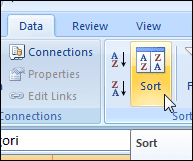
- Pada panel dialog Sort, kemudian klik tombol Options.

- Pada dialog Sort Options, pilih Sort left to right, klik tombol OK.

- Terlihat kembali pada dialog Sort, label pilihan field dari Column (kolom) berubah menjadi Row (baris).

- Klik daftar field yang ada pada Sort By, dan pilih Row 5 (PageViews). Klik tombol OK.

- Data kita akan diurutkan secara horisontal (kiri ke kanan) berdasarkan nilai Pageviews, dari nilai terkecil ke nilai terbesar.
- Kita akan coba mengurutkan nilai terbesar ke terkecil, klik kembali Sort pada menu ribbon.
- Pada dialog Sort dan pilihan Row 5, pilih Largest to Smallest pada bagian Order. Klik tombol OK.

- Data kita akan diurutkan secara horisontal (kiri ke kanan) berdasarkan nilai Pageviews, dari nilai terbesar ke nilai terkecil.
- Selesai.

No comments:
Post a Comment